小编教你win10更新驱动方法
- 分类:win10 发布时间: 2017年11月07日 18:00:54
驱动程序不兼容时可能会导致一系列的问题,如显示屏的分辨率不正确或电脑没有声音等情况,可以尝试更新驱动程序解决,win10驱动程序的更新方法很简单,只需几步即可完成。
最近小编在用户群里收到部分用户的反馈,win10驱动程序更新需要怎么操作,当前的驱动程序版本比较旧,win10更新驱动的方法比较简单,不会操作的小伙伴看看这篇教程吧。
win10驱动更新操作步骤:
1.右键计算机的开始菜单图标,打开设备管理器,然后选择要更新驱动的硬件右键选择更新驱动程序。
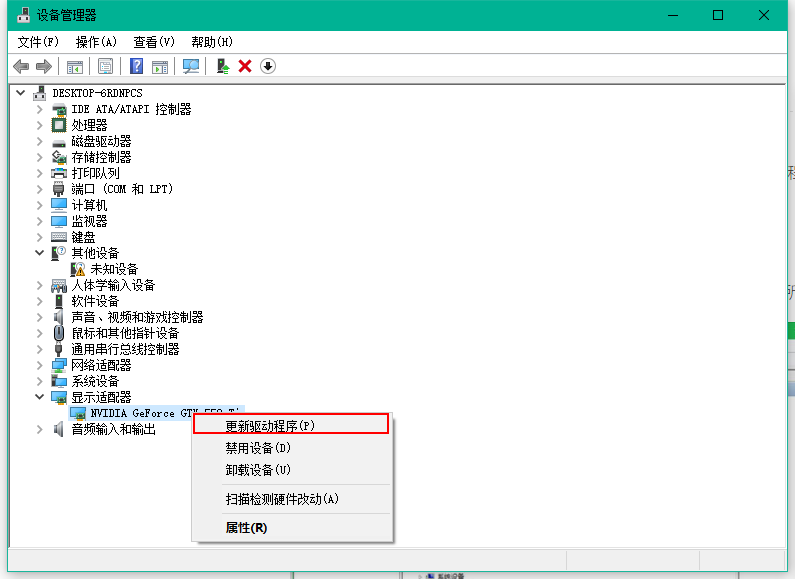
win10驱动(图1)
2.选择 自动搜索更新的驱动程序软件
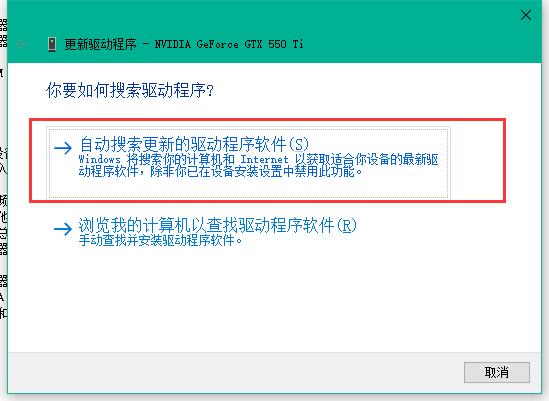
win10驱动(图2)
3.自动搜索可更新的驱动程序软件,搜索完毕后即可安装最新的驱动。
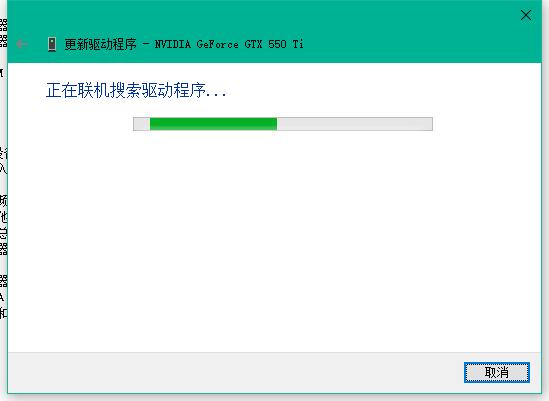
win10驱动(图3)
上面的操作步骤便是win10驱动更新的方法,很简单吧,只需选择需要更新的硬件进行更新就可以了,有需要的小伙伴试试吧。
上一篇:小编教你升级win10硬件需求及一些常见问题
下一篇:腾讯升级win10解决方法
猜您喜欢
- 鼠标dpi,详细教您鼠标dpi怎么调..2018/05/30
- 电脑显卡升级,详细教您显卡怎么升级..2018/08/14
- win10专业版永久激活工具使用方法..2022/04/10
- 华硕电脑win10局域网共享文件夹设置方..2021/03/22
- 专注于win10系统怎么样2022/04/11
- win10安装教程-win10怎么安装2022/01/24
相关推荐
- 新电脑怎么装系统win10专业版.. 2022-05-13
- 0xC004F074,详细教您激活win10系统失.. 2018-05-15
- 详细教您如何查看win10版本是什么.. 2019-02-19
- 无损分区,详细教您win10硬盘无损分区.. 2018-09-17
- 电脑亮度在哪里调节win10具体方法.. 2021-04-09
- windows10易升工具怎么用 2022-03-12




 粤公网安备 44130202001059号
粤公网安备 44130202001059号